Wskazówki, jak zacząć korzystać z klawiatury ekranowej systemu Windows 10
Microsoft System Windows 10 / / March 18, 2020
Ponieważ urządzenia dotykowe stają się coraz bardziej popularne w naszej codziennej pracy, klawiatura ekranowa Windows 10 jest czymś, z czym warto się zapoznać.
Jeśli posiadasz tablet z systemem Windows 10, prawdopodobnie znasz klawiaturę ekranową (OSK). Nawet w urządzeniach bezdotykowych możesz wywoływać je w określonych sytuacjach. W tym artykule przyjrzymy się niektórym sposobom maksymalnego wykorzystania klawiatury programowej. Windows 10 zawiera dwa typy klawiatur ekranowych; klasyczna, pływająca klawiatura biurkowa oraz klawiatura dotykowa, idealna dla takich urządzeń jak Microsoft Surface.
Włącz klawiaturę ekranową systemu Windows 10
Klawiatura ekranowa może być przydatna w sytuacjach, gdy klawiatura fizyczna nie działa. Na przykład, jeśli wykonujesz aktualizację lub nową instalację systemu Windows 10, a klawiatura nie zostanie wykryta, możesz aktywować klawiaturę, aby zrobić to, czego potrzebujesz. Klawiatura ekranowa jest reprezentowana przez symbol klawiatury, który znajduje się w pobliżu pól tekstowych - podobnie jak w poniższym przykładzie.
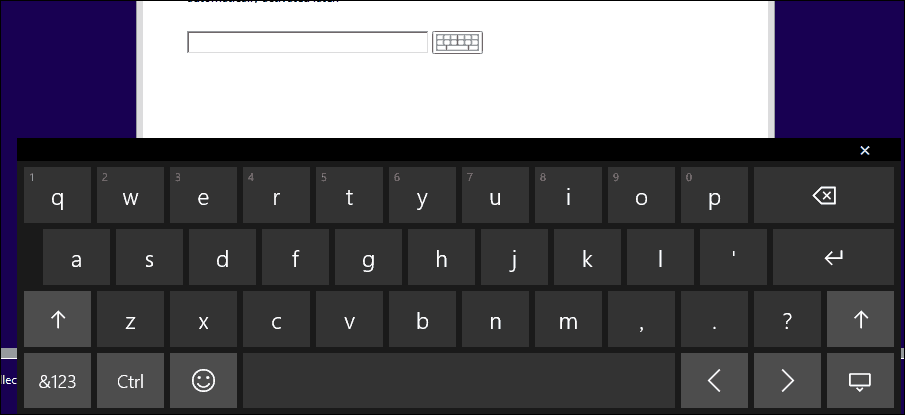
Podobnie jak fizyczna klawiatura laptopa, możesz wprowadzać litery i przełączać się między klawiaturą numeryczną a emotikonami.
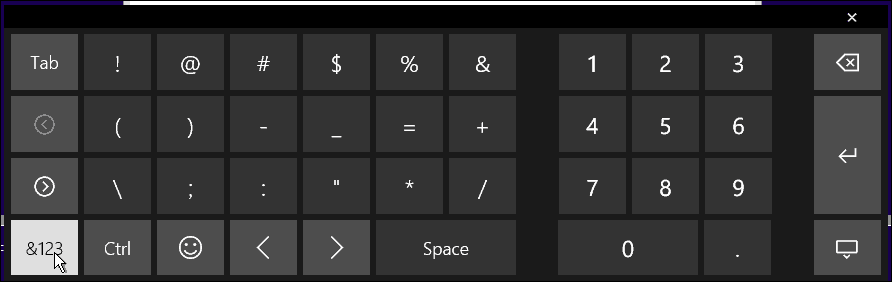
Klawiatura numeryczna na klawiaturze ekranowej systemu Windows 10
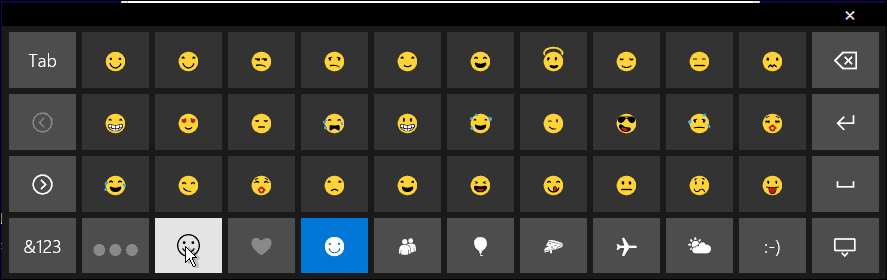
Klawiatura emotikonów
Czasami OSK jest niewidoczny, dopóki nie jest potrzebny. Znajdziesz go w ukrytym menu dla ułatwienia dostępu. Kliknij symbol dostępności, a następnie kliknij, a następnie kliknij menu Klawiatura ekranowa.

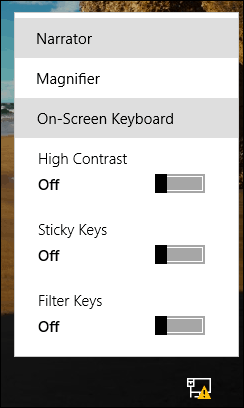
Jedną z częstych skarg ze strony użytkowników jest niemożność ukończenia konfiguracji, ponieważ system Windows 10 nie wykrywa klawiatury. Możesz użyć tego jako obejścia, aby się zalogować. Następnie sprawdź dostępność aktualizacji, które - mam nadzieję - pobiorą sterownik, którego potrzebujesz, aby go uruchomić.
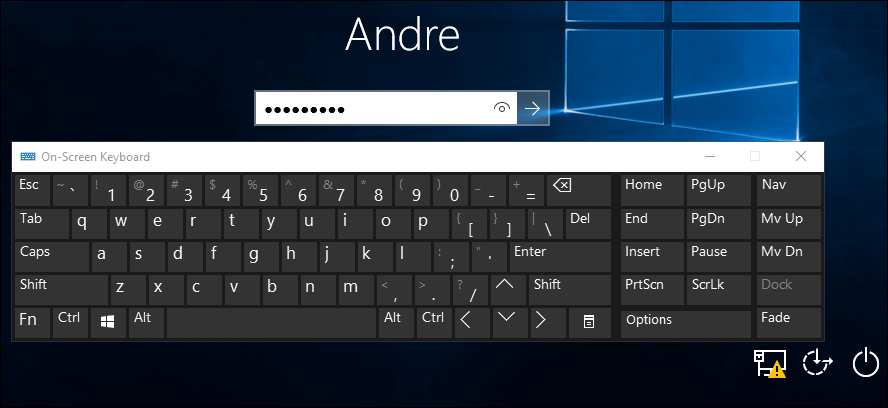
W standardowej instalacji na pulpicie zestaw OSK nie jest wyświetlany, ale łatwo go włączyć. Kliknij pasek zadań prawym przyciskiem myszy i wybierz Pokaż klawiaturę dotykową. Kliknij ikonę klawiatury w obszarze powiadomień, aby ją aktywować.

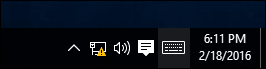
Jeśli podoba Ci się klawiatura w klasycznym stylu, kliknij Start rodzaj: klawiatura ekranowa i uderzył Wchodzić. Plusy i minusy obu klawiatur zależą od osobistego gustu. Rozmiar klasycznej aplikacji komputerowej OSK można zmieniać. Klawiatura dotykowa może również unosić się na pulpicie, ale nie można jej zmieniać rozmiaru.
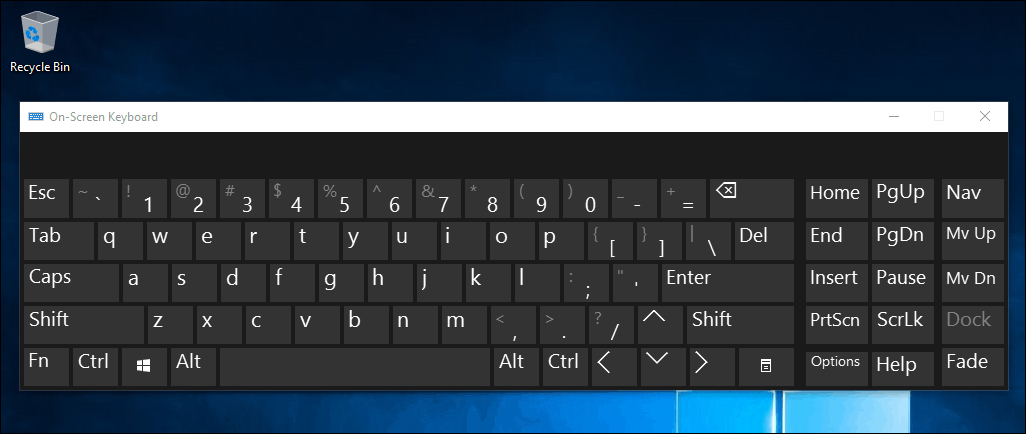
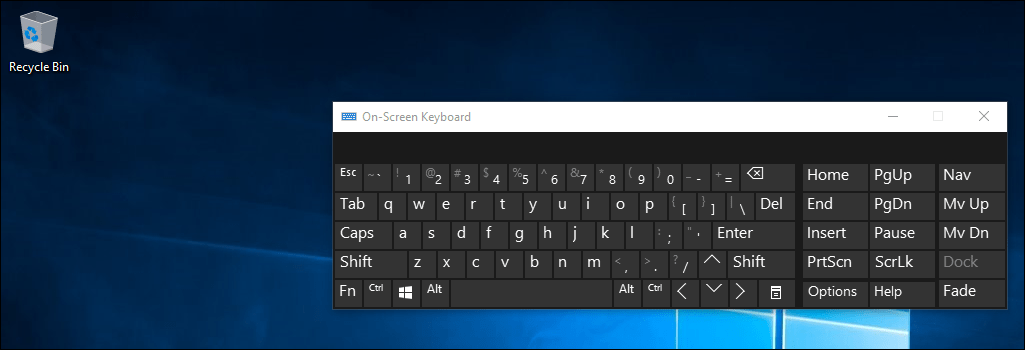
Zmiana rozmiaru klawiatury ekranowej
Klawiatura dotykowa jest ładniejsza wizualnie, ale musisz przełączać się między określonymi funkcjami i specjalnymi klawiszami. Chociaż klawiatura dotykowa jest przyjemna pod względem estetycznym, klawiatura pulpitu jest bardziej funkcjonalna. Klawiatura dotykowa ma jednak kilka sztuczek w stosunku do wirtualnych klawiszy. Domyślnie jest zadokowany po aktywacji; wystarczy kliknąć przycisk oddokowania w prawym górnym rogu, aby go oddokować, a następnie można go przenosić.
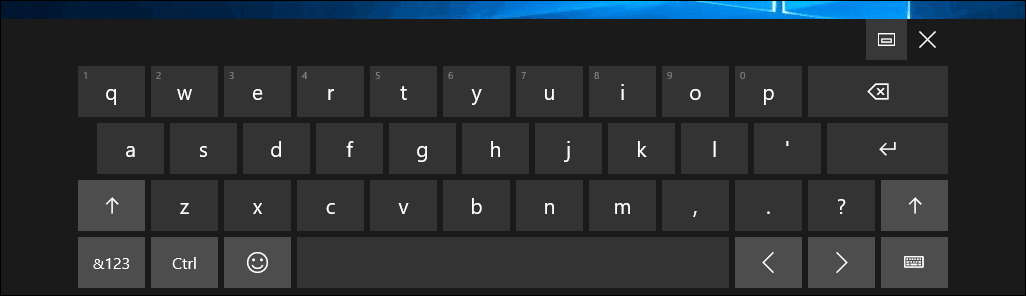
To także trochę kameleon, w zależności od scenariuszy możesz zoptymalizować klawiaturę do pisania za pomocą kciuka, co jest idealne dla urządzeń z małym ekranem. Dla niewidomych dostępna jest również klawiatura brajlowska.
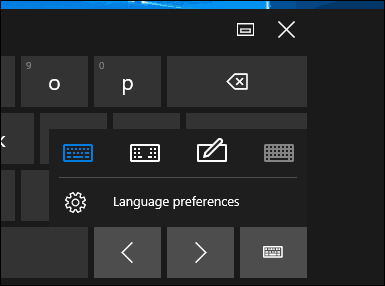
Jeśli używasz rysika, możesz również użyć funkcji rozpoznawania pisma ręcznego do wprowadzania danych.
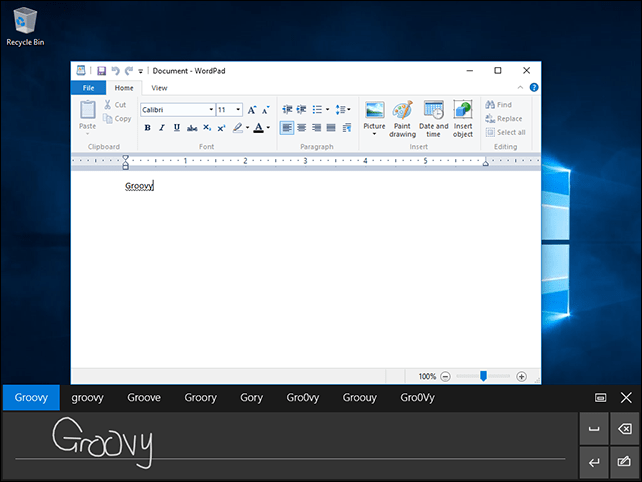
W niektórych językach OSK ma funkcję przewidywania tekstu, która pomaga szybciej pisać dokumenty. To coś, do czego prawdopodobnie przywykłeś na swoim urządzeniu mobilnym (chyba że masz wyłączono to jak w iOS na przykład).
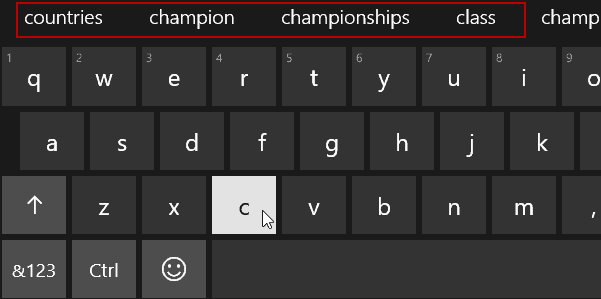
Inną rzeczą wartą wspomnienia jest to, że ponieważ działa, działa podobnie jak klawiatura w telefonie i istnieją inne sztuczki, takie jak przytrzymanie określonego klawisza, aby wyświetlić alternatywne znaki i symbole.
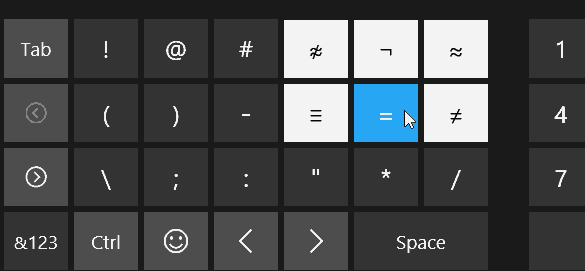
Odkryliśmy również, że OSK w Windows 10 jest znacznie łatwiejszy w użyciu niż ten, który był dostarczany z Windows 7, 8.1 lub już niedziałającym Windows RT.
Jak o tobie? Jakich wskazówek i trików używasz, aby uzyskać z tego jak najlepsze wrażenia?

